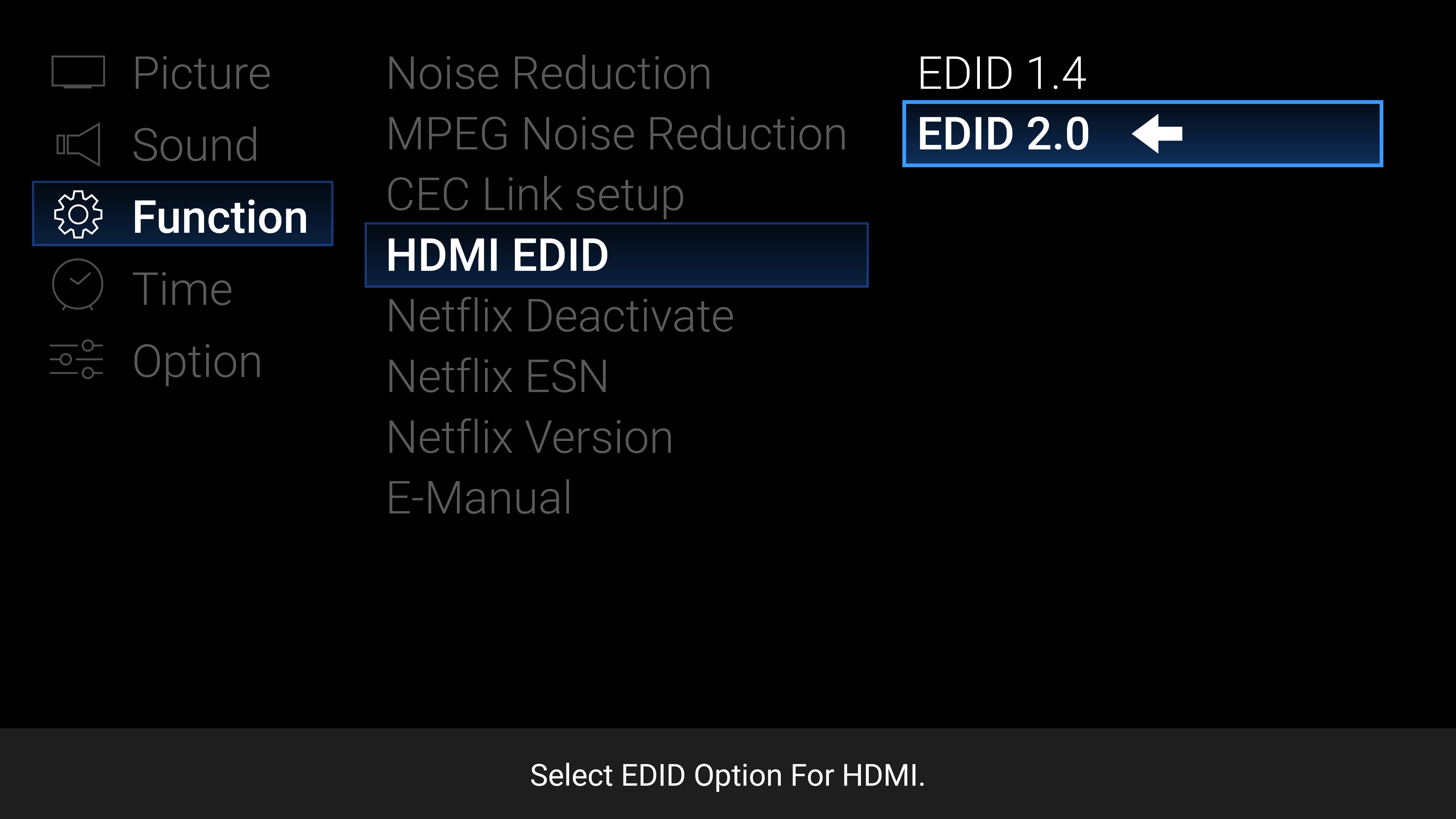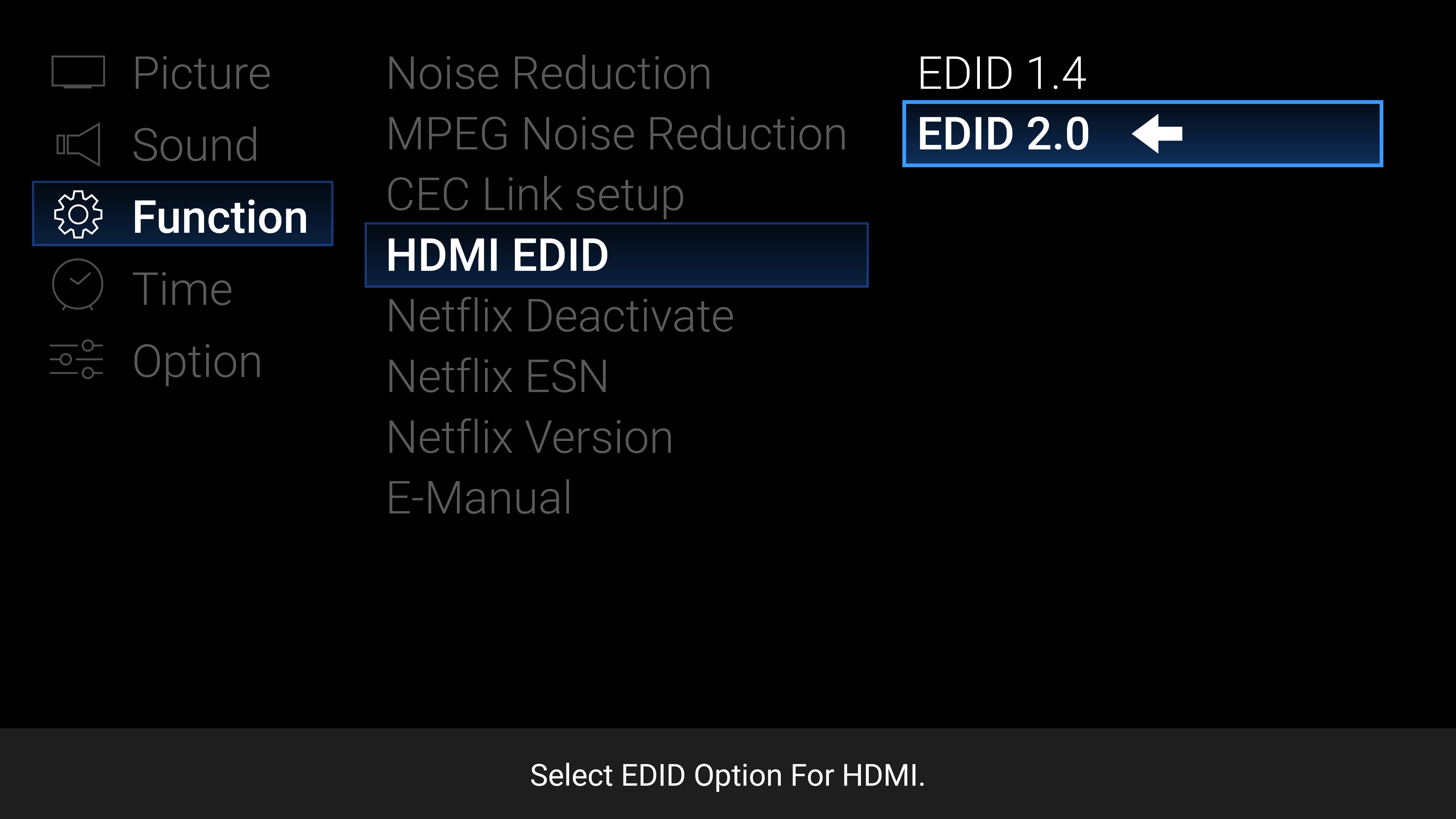22Sep
NETFLIX GRATUIT:COMMENT S’Y PRENDRE
NETFLIX GRATUIT:COMMENT S'Y PRENDRE
22Sep
COMMENT SIGNALER UN PROBLEME SUR UNE CHAINE TV AVEC LA TOUCHE APP DE VOTRE MAG
COMMENT SIGNALER UN PROBLEME SUR UNE CHAINE TV AVEC LA TOUCHE APP DE VOTRE MAG


22Sep
COMMENT CONNECTER UN IPHONE A UN TELEVISEUR SAMSUNG
COMMENT CONNECTER UN IPHONE A UN TELEVISEUR SAMSUNG
Cet article explique comment connecter votre iPhone à un téléviseur afin de pouvoir lire ou partager du contenu du téléphone vers le téléviseur à l'aide de la duplication d'écran . Les méthodes incluent l'utilisation d' AirPlay , la liaison de votre téléphone et de votre téléviseur avec un adaptateur AV numérique ou l'utilisation d'une application de mise en miroir.
Utilisez Airplay pour connecter un iPhone à un téléviseur Samsung
Vous pouvez connecter votre iPhone à des téléviseurs Samsung prenant en charge Airplay 2 , y compris les modèles de 2018 et ultérieurs.
Comment utiliser la mise en miroir AirPlay
Assurez-vous que l'iPhone et le téléviseur sont sur la même connexion Wi-Fi.
Vérifiez que vous avez activé Airplay sur votre iPhone .
Ouvrez l'application à partir de laquelle vous souhaitez diffuser.
Appuyez sur l'icône Airplay.
Dans certaines applications, telles que Photos, vous devez d'abord appuyer sur le bouton de partage.
Utiliser un adaptateur AV Lightning Digital pour Screen Mirror
C'est l'une des options les plus simples, mais vous devrez acheter ou acquérir un adaptateur spécifique auprès d'Apple pour que cela fonctionne. L' adaptateur AV numérique Lightning peut être trouvé pour environ 41,€ et fonctionne avec la plupart des appareils iOS, y compris les iPhones et les iPad. Vous aurez besoin d'un câble HDMI supplémentaire prêt à l'emploi, car il sera utilisé pour relier physiquement votre iPhone à votre téléviseur Samsung.
 Connectez l'adaptateur AV à votre iPhone.
Connectez le câble HDMI à l'adaptateur AV. Vous verrez le port sur l'adaptateur où le câble HDMI doit être branché.
Connectez l'autre extrémité du câble HDMI au téléviseur Samsung.
Réglez la source du téléviseur Samsung sur l'entrée à laquelle vous avez connecté le câble HDMI. Vous devriez maintenant voir l'écran de votre iPhone reflété sur votre téléviseur Samsung.
Utilisez Samsung Apps pour vous connecter
Si vous préférez une solution sans fil pour connecter votre iPhone à votre Samsung Smart TV, il existe quelques applications qui peuvent vous aider.
Lorsque vous utilisez l'une de ces applications pour la duplication d'écran, la Smart TV et l'iPhone doivent être connectés au même réseau Wi-Fi. Les applications ne fonctionneront pas si votre téléphone et votre téléviseur sont sur des réseaux différents.
APPLICATION SAMSUNG SMARTVIEW
L' application Samsung SmartView est une application gratuite que vous pouvez installer sur votre téléphone et qui permettra la duplication d'écran sur votre téléviseur intelligent. Voici comment:
Assurez-vous que l'iPhone et le téléviseur sont sur la même connexion Wi-Fi.
Lancez l'application Samsung SmartView. Il vous demandera de saisir le code qui apparaît sur l'écran de votre Samsung Smart TV.
Entrez le code PIN et l'appareil devrait se connecter automatiquement à votre téléviseur.
MIROIR POUR SAMSUNG TV
Si vous n'aimez pas les performances de l'application SmartView, vous pouvez essayer l'application Mirror pour Samsung TV. Cette application à 4,11€ $ vous donne un peu plus de liberté avec ce que vous pouvez refléter sur votre téléviseur Samsung.
Une fois que votre téléphone et votre téléviseur sont sur le même réseau, l'application Mirror vous demande de sélectionner votre téléviseur. Sélectionnez le bon téléviseur dans le menu.
Sélectionnez Miroir Samsung TV > Démarrer la diffusion . L'écran de votre iPhone est ensuite mis en miroir sur votre Samsung Smart TV, indiquant combien de temps vous avez mis en miroir l'écran.
Lorsque vous souhaitez arrêter la mise en miroir, revenez à l'application et sélectionnez Arrêter la diffusion .
Connectez l'adaptateur AV à votre iPhone.
Connectez le câble HDMI à l'adaptateur AV. Vous verrez le port sur l'adaptateur où le câble HDMI doit être branché.
Connectez l'autre extrémité du câble HDMI au téléviseur Samsung.
Réglez la source du téléviseur Samsung sur l'entrée à laquelle vous avez connecté le câble HDMI. Vous devriez maintenant voir l'écran de votre iPhone reflété sur votre téléviseur Samsung.
Utilisez Samsung Apps pour vous connecter
Si vous préférez une solution sans fil pour connecter votre iPhone à votre Samsung Smart TV, il existe quelques applications qui peuvent vous aider.
Lorsque vous utilisez l'une de ces applications pour la duplication d'écran, la Smart TV et l'iPhone doivent être connectés au même réseau Wi-Fi. Les applications ne fonctionneront pas si votre téléphone et votre téléviseur sont sur des réseaux différents.
APPLICATION SAMSUNG SMARTVIEW
L' application Samsung SmartView est une application gratuite que vous pouvez installer sur votre téléphone et qui permettra la duplication d'écran sur votre téléviseur intelligent. Voici comment:
Assurez-vous que l'iPhone et le téléviseur sont sur la même connexion Wi-Fi.
Lancez l'application Samsung SmartView. Il vous demandera de saisir le code qui apparaît sur l'écran de votre Samsung Smart TV.
Entrez le code PIN et l'appareil devrait se connecter automatiquement à votre téléviseur.
MIROIR POUR SAMSUNG TV
Si vous n'aimez pas les performances de l'application SmartView, vous pouvez essayer l'application Mirror pour Samsung TV. Cette application à 4,11€ $ vous donne un peu plus de liberté avec ce que vous pouvez refléter sur votre téléviseur Samsung.
Une fois que votre téléphone et votre téléviseur sont sur le même réseau, l'application Mirror vous demande de sélectionner votre téléviseur. Sélectionnez le bon téléviseur dans le menu.
Sélectionnez Miroir Samsung TV > Démarrer la diffusion . L'écran de votre iPhone est ensuite mis en miroir sur votre Samsung Smart TV, indiquant combien de temps vous avez mis en miroir l'écran.
Lorsque vous souhaitez arrêter la mise en miroir, revenez à l'application et sélectionnez Arrêter la diffusion .
 Connectez l'adaptateur AV à votre iPhone.
Connectez le câble HDMI à l'adaptateur AV. Vous verrez le port sur l'adaptateur où le câble HDMI doit être branché.
Connectez l'autre extrémité du câble HDMI au téléviseur Samsung.
Réglez la source du téléviseur Samsung sur l'entrée à laquelle vous avez connecté le câble HDMI. Vous devriez maintenant voir l'écran de votre iPhone reflété sur votre téléviseur Samsung.
Utilisez Samsung Apps pour vous connecter
Si vous préférez une solution sans fil pour connecter votre iPhone à votre Samsung Smart TV, il existe quelques applications qui peuvent vous aider.
Lorsque vous utilisez l'une de ces applications pour la duplication d'écran, la Smart TV et l'iPhone doivent être connectés au même réseau Wi-Fi. Les applications ne fonctionneront pas si votre téléphone et votre téléviseur sont sur des réseaux différents.
APPLICATION SAMSUNG SMARTVIEW
L' application Samsung SmartView est une application gratuite que vous pouvez installer sur votre téléphone et qui permettra la duplication d'écran sur votre téléviseur intelligent. Voici comment:
Assurez-vous que l'iPhone et le téléviseur sont sur la même connexion Wi-Fi.
Lancez l'application Samsung SmartView. Il vous demandera de saisir le code qui apparaît sur l'écran de votre Samsung Smart TV.
Entrez le code PIN et l'appareil devrait se connecter automatiquement à votre téléviseur.
MIROIR POUR SAMSUNG TV
Si vous n'aimez pas les performances de l'application SmartView, vous pouvez essayer l'application Mirror pour Samsung TV. Cette application à 4,11€ $ vous donne un peu plus de liberté avec ce que vous pouvez refléter sur votre téléviseur Samsung.
Une fois que votre téléphone et votre téléviseur sont sur le même réseau, l'application Mirror vous demande de sélectionner votre téléviseur. Sélectionnez le bon téléviseur dans le menu.
Sélectionnez Miroir Samsung TV > Démarrer la diffusion . L'écran de votre iPhone est ensuite mis en miroir sur votre Samsung Smart TV, indiquant combien de temps vous avez mis en miroir l'écran.
Lorsque vous souhaitez arrêter la mise en miroir, revenez à l'application et sélectionnez Arrêter la diffusion .
Connectez l'adaptateur AV à votre iPhone.
Connectez le câble HDMI à l'adaptateur AV. Vous verrez le port sur l'adaptateur où le câble HDMI doit être branché.
Connectez l'autre extrémité du câble HDMI au téléviseur Samsung.
Réglez la source du téléviseur Samsung sur l'entrée à laquelle vous avez connecté le câble HDMI. Vous devriez maintenant voir l'écran de votre iPhone reflété sur votre téléviseur Samsung.
Utilisez Samsung Apps pour vous connecter
Si vous préférez une solution sans fil pour connecter votre iPhone à votre Samsung Smart TV, il existe quelques applications qui peuvent vous aider.
Lorsque vous utilisez l'une de ces applications pour la duplication d'écran, la Smart TV et l'iPhone doivent être connectés au même réseau Wi-Fi. Les applications ne fonctionneront pas si votre téléphone et votre téléviseur sont sur des réseaux différents.
APPLICATION SAMSUNG SMARTVIEW
L' application Samsung SmartView est une application gratuite que vous pouvez installer sur votre téléphone et qui permettra la duplication d'écran sur votre téléviseur intelligent. Voici comment:
Assurez-vous que l'iPhone et le téléviseur sont sur la même connexion Wi-Fi.
Lancez l'application Samsung SmartView. Il vous demandera de saisir le code qui apparaît sur l'écran de votre Samsung Smart TV.
Entrez le code PIN et l'appareil devrait se connecter automatiquement à votre téléviseur.
MIROIR POUR SAMSUNG TV
Si vous n'aimez pas les performances de l'application SmartView, vous pouvez essayer l'application Mirror pour Samsung TV. Cette application à 4,11€ $ vous donne un peu plus de liberté avec ce que vous pouvez refléter sur votre téléviseur Samsung.
Une fois que votre téléphone et votre téléviseur sont sur le même réseau, l'application Mirror vous demande de sélectionner votre téléviseur. Sélectionnez le bon téléviseur dans le menu.
Sélectionnez Miroir Samsung TV > Démarrer la diffusion . L'écran de votre iPhone est ensuite mis en miroir sur votre Samsung Smart TV, indiquant combien de temps vous avez mis en miroir l'écran.
Lorsque vous souhaitez arrêter la mise en miroir, revenez à l'application et sélectionnez Arrêter la diffusion .
22Sep
COMMENT UTILISER CLOUD TIMESHIFT DANS MYTVONLINE?
COMMENT UTILISER CLOUD TIMESHIFT DANS MYTVONLINE?
Vous pouvez rembobiner des émissions télévisées en direct avec "Cloud Timeshift" sans avoir besoin d'une clé USB.
REMARQUE
Cloud Timeshift ne fonctionne que sur les services et canaux pris en charge avec REPLAY
Si pris en charge, vous verrez une icône de nuage '' ' ou l'icône ' l <' apparaît en bas à droite de la barre d'informations
Si l'icône ne s'affiche pas ou ne fonctionne pas correctement, contactez votre fournisseur de services et vérifiez
Le type de connexion à la liste de lecture M3u ne prend pas en charge Cloud Timeshift
Assurez-vous que la vitesse du réseau est suffisante pour assurer un bon fonctionnement
Veuillez suivre les étapes ci-dessous pour accéder à Cloud Timeshift.
COMMENT
Modèles applicables: ✅ Modèles Mytvonline 1
Sur une chaîne prise en charge,
Appuyez sur le « bouton INFO » de la télécommande pour ouvrir la barre d'informations
Appuyez sur la touche « l <(précédent) » de la télécommande
Ensuite, il vous ramènera au début de l'événement en cours de lecture
Modèles applicables: ✅ Modèles Mytvonline 2
Sur une chaîne prise en charge,
Appuyez sur le « bouton INFO » de la télécommande pour ouvrir la « barre d'informations> Actions » et sélectionnez « icône cloud (cloud) »
Ou accédez à la liste des chaînes classiques et appuyez sur le bouton ' ▶ (lecture) ' de la télécommande
Ensuite, il vous ramènera au début de l'événement en cours de lecture.
22Sep
SMART STB: TOUT CE QUE VOUS DEVEZ SAVOIR
SMART STB: TOUT CE QUE VOUS DEVEZ SAVOIR
 CONFIGURATION SUR VOTRE SAMSUNG TV OU LG
https://abonnementsiptv.com/content/113-configuration-de-smart-stb-sur-votre-samsung-tv-ou-lg
COMMENT CONFIGURER SUR VOTRE SMART TV
https://abonnementsiptv.com/content/251-comment-configurer-smart-stb-sur-votre-smart-tv
COMMENT L'INSTALLER SUR VOTRE SMART TV
https://abonnementsiptv.com/content/279-smart-stb-comment-linstaller-sur-votre-smart-tv
COMMENT CHANGER DE PORTAL URL
https://abonnementsiptv.com/content/285-smart-stb-comment-changer-de-portal-url
COMMENT AJOUTER / MODIFIER LE PORTAIL OU LA
LISTE DE LECTURE M3U
https://abonnementsiptv.com/content/295-comment-ajouter-modifier-le-portail-ou-la-liste-de-lecture-m3u
YOUR STB IS BLOCKED CALL YOUR PROVIDER
https://abonnementsiptv.com/content/317-smart-stb-your-stb-is-blocked-call-your-provider-
COMMENT AJOUTER OU MODIFIER LE FICHIER M3U
https://abonnementsiptv.com/content/312-smart-stb-comment-ajouter-ou-modifier-le-fichier-m3u
ERROR ACCESSING PORTAL
https://abonnementsiptv.com/content/318-smart-stb-error-accessing-portal-
BLOQUE AVEC LE MESSAGE " LOADING PORTAL "
https://abonnementsiptv.com/content/319-smart-stb-est-bloque-avec-le-message-loading-portal-
LA VERSION EST OBSOLETE VEUILLEZ LA METTRE A JOUR
https://abonnementsiptv.com/content/320-la-version-de-smart-stb-est-obsolete-veuillez-la-mettre-a-jour
COMMENT ANNULER (ARRETER DE PAYER POUR) LA
LICENCE D'APPLICATION
https://abonnementsiptv.com/content/329-smart-stb-comment-annuler-son-abonnement
COMMENT CHANGER DE MAC VIRTUEL (NON RECOMMANDÉ!)
https://abonnementsiptv.com/content/330-smart-stb-comment-changer-de-mac-virtuel-non-recommande
L'APPLICATION N’AFFICHE AUCUNE CHAINE TV OU VOD - SEUL UN ECRAN NOIR S'AFFICHE
https://abonnementsiptv.com/content/331-smart-stb-l-application-naffiche-aucune-chaine-tv-ou-vod-seul-un-ecran-noir-s-affiche
COMMENT AJOUTER DES PORTALS
https://abonnementsiptv.com/content/350-smart-stb-comment-ajouter-des-portals
IMPOSSIBLE D'ACCEDER AU SERVICE, VEUILLEZ VERIFIER VOTRE RESEAU ET REESSAYER
https://abonnementsiptv.com/content/351-smart-stb-impossible-d-acceder-au-service-veuillez-verifier-votre-reseau-et-reessayer
FAQ SMART STB
J'ai perdu mes portails personnalisés, maintenant je n'ai qu'un seul portail personnalisé sur ma licence à vie ".
Les licences à vie sont limitées à un seul portail personnalisé pendant une courte période (quelques jours au plus) pour éviter que de nouvelles applications abusives ne causent trop de problèmes aux utilisateurs réguliers. Vous récupérerez tous vos portails dans un délai maximum de 2 jours dans toutes les régions.
Je reçois un écran noir après "Loading Portal".
La plupart du temps, le fournisseur a bloqué les adresses IP de nos serveurs. Veuillez demander à votre fournisseur de suivre ces instructions .
Il est parfois possible qu'un fournisseur rencontre des problèmes. Veuillez essayer la démo (portail intégré) de l'application avant d'ouvrir un ticket.
J'obtiens une URL non valide, une erreur 404, une erreur 403, etc. après le chargement du portail
La plupart du temps, le fournisseur a bloqué les adresses IP de nos serveurs. Veuillez demander à votre fournisseur de suivre ces instructions .
Il est parfois possible qu'un fournisseur rencontre des problèmes. Veuillez essayer la démo (portail intégré) de l'application avant d'ouvrir un ticket.
Je n'ai reçu aucun code d'activation ou je n'arrive pas à dépasser le code d'activation.
Veuillez fermer votre navigateur et ouvrir une nouvelle fenêtre de navigation privée ou privée ou essayez à partir d'un autre navigateur ou ordinateur.
L'application se fige lorsque vous commencez à lire une chaîne ou après un changement de chaîne.
Veuillez mettre le lecteur de votre téléviseur en mode sans échec.
Pour ce faire - démarrez l'application
Dès que vous voyez le message de chargement du portail, cliquez sur OK / touche centrale de la télécommande.
Allez dans Paramètres> Avancé> Mode lecteur et passez-le en mode sans échec
Comment changer le rapport hauteur / largeur?
Veuillez utiliser les touches TTX / Mix ou Moins ("-" ci-dessous le numéro 7), pendant que vous regardez la télévision en direct en plein écran, en fonction de votre télécommande. Pour les télécommandes intelligentes, Magic Remote survole et cliquez sur le menu TV en direct.
Comment activer / désactiver les sous-titres?
Veuillez utiliser les touches Outils et / ou Guide / Texte pendant que vous regardez la télévision en direct en plein écran, en fonction de votre télécommande. Pour les télécommandes intelligentes, Magic Remote survole et cliquez sur le menu Outils TV.
Les informations EPG sont manquantes? Certaines, la plupart ou toutes les chaînes n'ont pas de programme / guide.
Le support EPG, comme les autres fonctions, est la responsabilité du fournisseur IPTV.
Nous ne savons pas et n'avons aucun moyen de savoir pourquoi EPG n'apparaît pas sur certains ou tous les canaux.
Veuillez vérifier auprès de votre fournisseur IPTV pour obtenir de l'aide.
Je n'ai pas de menus, listez une longue liste lorsque j'utilise la liste de lecture m3u, comment y remédier?
Veuillez noter que la fonctionnalité de liste de lecture m3u est très limitée.
Si votre lien ressemble à http: //portal.tld: 1234 / get.php? Username = ....
Veuillez ensuite le changer pour qu'il ressemble à http: //portal.tld: 1234 / c /
Fondamentalement, remplacez /get.php? ... par / c / et donnez une image de l'écran STB Blocked à votre fournisseur, afin qu'il puisse activer votre téléviseur sur son serveur. Reportez-vous aux messages "STB Blocked" ci-dessus.
Je n'ai pas de chaînes de télévision. Seuls 3 canaux de démonstration s'affichent.
L'application n'est fournie avec aucun service de télévision. Vous devez configurer l'application avec le service IPTV. Si vous aviez un service TV et que vous êtes maintenant de retour à la démo, cliquez ici pour obtenir de l'aide .
YOUR STB IS BLOCKED CALL YOUR PROVIDER
Nous ne faisons aucun bloc. L'application se connecte directement au fournisseur IPTV que vous avez mis dans Portal. La meilleure solution consiste à prendre une photo de cet écran et à contacter votre fournisseur IPTV pour obtenir de l'aide . Plus d'informations sur les raisons pour lesquelles vous avez reçu un message STB Blocked - ici .
Je reçois un écran noir sur Live TV et / ou VOD
La plupart du temps, le fournisseur a bloqué les adresses IP de nos serveurs. Veuillez demander à votre fournisseur de suivre ces instructions .
Je reçois le nom d'utilisateur et le mot de passe sur le téléviseur?
Si vous obtenez une invite de nom d'utilisateur et de mot de passe sur votre téléviseur dans l'application après le chargement du portail, demandez à votre fournisseur les détails d'accès ou mieux, donnez-lui votre MAC virtuel. Certains fournisseurs ont un système de nom d'utilisateur et de mot de passe au lieu de Virtual MAC - Nous n'avons aucun contrôle sur ce point. Demandez à nouveau à votre fournisseur le nom d'utilisateur et le mot de passe. Il en va de même pour le mot de passe pour les chaînes pour adultes, le cas échéant - il est également défini par le fournisseur, et non par l'application.
Qu'est-ce que le mot de passe parental ou le code PIN?
Veuillez demander à votre fournisseur le mot de passe ou le code PIN pour accéder aux chaînes pour adultes ou à d'autres contenus restreints. Nous n'avons aucun moyen de connaître ce mot de passe de quelque façon que ce soit - veuillez ne pas nous le demander.
J'ai changé de téléviseur - comment transférer l'application?
Si l'application est installée sur votre nouveau téléviseur, lisez ici comment transférer la licence .
Comment changer le portail et mettre les chaînes de télévision dans l'application?
L'application n'est livrée avec aucun service de télévision. Vous avez besoin d'un fournisseur IPTV qui vous fournira un service TV. Si vous avez un fournisseur IPTV - Cliquez ici pour savoir comment changer le portail .
Mon application rencontre un autre problème.
En cas de problème différent avec l'application, veuillez cliquer ici et remplir le formulaire avec autant de détails clairs que possible expliquant le problème.
Combien de temps attendre l'activation?
L'application s'active immédiatement et automatiquement en quelques secondes après la fin de votre commande. Les paiements prennent quelques minutes à enregistrer. Si vous aviez un service TV et que vous êtes maintenant de retour à la démo, cliquez ici pour obtenir de l'aide .
Offrez-vous une garantie de remboursement?
Nous offrons une version d'essai de 7 jours que vous devez activer avant de pouvoir payer pour l'application. Les paiements ne sont pas remboursables. Veuillez vous assurer que l'application fonctionne bien pour vous avant d'acheter une licence. Lisez ci-dessous les instructions pour obtenir un essai gratuit.
En cas de problème, veuillez ouvrir un ticket.
Offrez-vous un essai gratuit aux nouveaux utilisateurs?
Oui, nous proposons un essai gratuit et entièrement fonctionnel de l'application pendant 7 jours. Assurez-vous de le tester avant d'acheter une licence.
Comment mettre à jour?
Nous sommes vraiment ravis que l'application fonctionne pour vous. Veuillez suivre ces instructions pour mettre à niveau votre application.
Quels moyens de paiement acceptez-vous?
Nous acceptons les paiements Paypal qui sont traités par Braintree, une société Paypal.
Combien de téléviseurs peuvent utiliser la licence d'application?
Vous pouvez utiliser l'application sur un seul téléviseur. Si vous devez utiliser l'application sur un autre téléviseur, vous avez besoin d'une autre licence d'application. Vous ne pouvez transférer votre licence qu'une seule fois pour les comptes à vie et jusqu'à 1 fois par mois ou 5 fois par an pour la licence d'abonnement (mensuelle ou annuelle)
Offrez-vous des comptes d'entreprise?
Nous proposons des comptes d'entreprise et de revendeur pour une utilisation professionnelle. Cliquez ici pour demander un compte professionnel .
J'ai payé l'application mais la facture reste impayée?
Nous aurons besoin des identifiants de transaction Paypal pour pouvoir vérifier cela. Veuillez nous contacter afin que nous puissions vous aider .
Je souhaite annuler mon service.
Nous sommes navrés de vous voir partir. Veuillez suivre ces instructions pour annuler votre licence . N'oubliez pas non plus de vous connecter à votre compte PayPal et d'annuler votre paiement automatisé.
CONFIGURATION SUR VOTRE SAMSUNG TV OU LG
https://abonnementsiptv.com/content/113-configuration-de-smart-stb-sur-votre-samsung-tv-ou-lg
COMMENT CONFIGURER SUR VOTRE SMART TV
https://abonnementsiptv.com/content/251-comment-configurer-smart-stb-sur-votre-smart-tv
COMMENT L'INSTALLER SUR VOTRE SMART TV
https://abonnementsiptv.com/content/279-smart-stb-comment-linstaller-sur-votre-smart-tv
COMMENT CHANGER DE PORTAL URL
https://abonnementsiptv.com/content/285-smart-stb-comment-changer-de-portal-url
COMMENT AJOUTER / MODIFIER LE PORTAIL OU LA
LISTE DE LECTURE M3U
https://abonnementsiptv.com/content/295-comment-ajouter-modifier-le-portail-ou-la-liste-de-lecture-m3u
YOUR STB IS BLOCKED CALL YOUR PROVIDER
https://abonnementsiptv.com/content/317-smart-stb-your-stb-is-blocked-call-your-provider-
COMMENT AJOUTER OU MODIFIER LE FICHIER M3U
https://abonnementsiptv.com/content/312-smart-stb-comment-ajouter-ou-modifier-le-fichier-m3u
ERROR ACCESSING PORTAL
https://abonnementsiptv.com/content/318-smart-stb-error-accessing-portal-
BLOQUE AVEC LE MESSAGE " LOADING PORTAL "
https://abonnementsiptv.com/content/319-smart-stb-est-bloque-avec-le-message-loading-portal-
LA VERSION EST OBSOLETE VEUILLEZ LA METTRE A JOUR
https://abonnementsiptv.com/content/320-la-version-de-smart-stb-est-obsolete-veuillez-la-mettre-a-jour
COMMENT ANNULER (ARRETER DE PAYER POUR) LA
LICENCE D'APPLICATION
https://abonnementsiptv.com/content/329-smart-stb-comment-annuler-son-abonnement
COMMENT CHANGER DE MAC VIRTUEL (NON RECOMMANDÉ!)
https://abonnementsiptv.com/content/330-smart-stb-comment-changer-de-mac-virtuel-non-recommande
L'APPLICATION N’AFFICHE AUCUNE CHAINE TV OU VOD - SEUL UN ECRAN NOIR S'AFFICHE
https://abonnementsiptv.com/content/331-smart-stb-l-application-naffiche-aucune-chaine-tv-ou-vod-seul-un-ecran-noir-s-affiche
COMMENT AJOUTER DES PORTALS
https://abonnementsiptv.com/content/350-smart-stb-comment-ajouter-des-portals
IMPOSSIBLE D'ACCEDER AU SERVICE, VEUILLEZ VERIFIER VOTRE RESEAU ET REESSAYER
https://abonnementsiptv.com/content/351-smart-stb-impossible-d-acceder-au-service-veuillez-verifier-votre-reseau-et-reessayer
FAQ SMART STB
J'ai perdu mes portails personnalisés, maintenant je n'ai qu'un seul portail personnalisé sur ma licence à vie ".
Les licences à vie sont limitées à un seul portail personnalisé pendant une courte période (quelques jours au plus) pour éviter que de nouvelles applications abusives ne causent trop de problèmes aux utilisateurs réguliers. Vous récupérerez tous vos portails dans un délai maximum de 2 jours dans toutes les régions.
Je reçois un écran noir après "Loading Portal".
La plupart du temps, le fournisseur a bloqué les adresses IP de nos serveurs. Veuillez demander à votre fournisseur de suivre ces instructions .
Il est parfois possible qu'un fournisseur rencontre des problèmes. Veuillez essayer la démo (portail intégré) de l'application avant d'ouvrir un ticket.
J'obtiens une URL non valide, une erreur 404, une erreur 403, etc. après le chargement du portail
La plupart du temps, le fournisseur a bloqué les adresses IP de nos serveurs. Veuillez demander à votre fournisseur de suivre ces instructions .
Il est parfois possible qu'un fournisseur rencontre des problèmes. Veuillez essayer la démo (portail intégré) de l'application avant d'ouvrir un ticket.
Je n'ai reçu aucun code d'activation ou je n'arrive pas à dépasser le code d'activation.
Veuillez fermer votre navigateur et ouvrir une nouvelle fenêtre de navigation privée ou privée ou essayez à partir d'un autre navigateur ou ordinateur.
L'application se fige lorsque vous commencez à lire une chaîne ou après un changement de chaîne.
Veuillez mettre le lecteur de votre téléviseur en mode sans échec.
Pour ce faire - démarrez l'application
Dès que vous voyez le message de chargement du portail, cliquez sur OK / touche centrale de la télécommande.
Allez dans Paramètres> Avancé> Mode lecteur et passez-le en mode sans échec
Comment changer le rapport hauteur / largeur?
Veuillez utiliser les touches TTX / Mix ou Moins ("-" ci-dessous le numéro 7), pendant que vous regardez la télévision en direct en plein écran, en fonction de votre télécommande. Pour les télécommandes intelligentes, Magic Remote survole et cliquez sur le menu TV en direct.
Comment activer / désactiver les sous-titres?
Veuillez utiliser les touches Outils et / ou Guide / Texte pendant que vous regardez la télévision en direct en plein écran, en fonction de votre télécommande. Pour les télécommandes intelligentes, Magic Remote survole et cliquez sur le menu Outils TV.
Les informations EPG sont manquantes? Certaines, la plupart ou toutes les chaînes n'ont pas de programme / guide.
Le support EPG, comme les autres fonctions, est la responsabilité du fournisseur IPTV.
Nous ne savons pas et n'avons aucun moyen de savoir pourquoi EPG n'apparaît pas sur certains ou tous les canaux.
Veuillez vérifier auprès de votre fournisseur IPTV pour obtenir de l'aide.
Je n'ai pas de menus, listez une longue liste lorsque j'utilise la liste de lecture m3u, comment y remédier?
Veuillez noter que la fonctionnalité de liste de lecture m3u est très limitée.
Si votre lien ressemble à http: //portal.tld: 1234 / get.php? Username = ....
Veuillez ensuite le changer pour qu'il ressemble à http: //portal.tld: 1234 / c /
Fondamentalement, remplacez /get.php? ... par / c / et donnez une image de l'écran STB Blocked à votre fournisseur, afin qu'il puisse activer votre téléviseur sur son serveur. Reportez-vous aux messages "STB Blocked" ci-dessus.
Je n'ai pas de chaînes de télévision. Seuls 3 canaux de démonstration s'affichent.
L'application n'est fournie avec aucun service de télévision. Vous devez configurer l'application avec le service IPTV. Si vous aviez un service TV et que vous êtes maintenant de retour à la démo, cliquez ici pour obtenir de l'aide .
YOUR STB IS BLOCKED CALL YOUR PROVIDER
Nous ne faisons aucun bloc. L'application se connecte directement au fournisseur IPTV que vous avez mis dans Portal. La meilleure solution consiste à prendre une photo de cet écran et à contacter votre fournisseur IPTV pour obtenir de l'aide . Plus d'informations sur les raisons pour lesquelles vous avez reçu un message STB Blocked - ici .
Je reçois un écran noir sur Live TV et / ou VOD
La plupart du temps, le fournisseur a bloqué les adresses IP de nos serveurs. Veuillez demander à votre fournisseur de suivre ces instructions .
Je reçois le nom d'utilisateur et le mot de passe sur le téléviseur?
Si vous obtenez une invite de nom d'utilisateur et de mot de passe sur votre téléviseur dans l'application après le chargement du portail, demandez à votre fournisseur les détails d'accès ou mieux, donnez-lui votre MAC virtuel. Certains fournisseurs ont un système de nom d'utilisateur et de mot de passe au lieu de Virtual MAC - Nous n'avons aucun contrôle sur ce point. Demandez à nouveau à votre fournisseur le nom d'utilisateur et le mot de passe. Il en va de même pour le mot de passe pour les chaînes pour adultes, le cas échéant - il est également défini par le fournisseur, et non par l'application.
Qu'est-ce que le mot de passe parental ou le code PIN?
Veuillez demander à votre fournisseur le mot de passe ou le code PIN pour accéder aux chaînes pour adultes ou à d'autres contenus restreints. Nous n'avons aucun moyen de connaître ce mot de passe de quelque façon que ce soit - veuillez ne pas nous le demander.
J'ai changé de téléviseur - comment transférer l'application?
Si l'application est installée sur votre nouveau téléviseur, lisez ici comment transférer la licence .
Comment changer le portail et mettre les chaînes de télévision dans l'application?
L'application n'est livrée avec aucun service de télévision. Vous avez besoin d'un fournisseur IPTV qui vous fournira un service TV. Si vous avez un fournisseur IPTV - Cliquez ici pour savoir comment changer le portail .
Mon application rencontre un autre problème.
En cas de problème différent avec l'application, veuillez cliquer ici et remplir le formulaire avec autant de détails clairs que possible expliquant le problème.
Combien de temps attendre l'activation?
L'application s'active immédiatement et automatiquement en quelques secondes après la fin de votre commande. Les paiements prennent quelques minutes à enregistrer. Si vous aviez un service TV et que vous êtes maintenant de retour à la démo, cliquez ici pour obtenir de l'aide .
Offrez-vous une garantie de remboursement?
Nous offrons une version d'essai de 7 jours que vous devez activer avant de pouvoir payer pour l'application. Les paiements ne sont pas remboursables. Veuillez vous assurer que l'application fonctionne bien pour vous avant d'acheter une licence. Lisez ci-dessous les instructions pour obtenir un essai gratuit.
En cas de problème, veuillez ouvrir un ticket.
Offrez-vous un essai gratuit aux nouveaux utilisateurs?
Oui, nous proposons un essai gratuit et entièrement fonctionnel de l'application pendant 7 jours. Assurez-vous de le tester avant d'acheter une licence.
Comment mettre à jour?
Nous sommes vraiment ravis que l'application fonctionne pour vous. Veuillez suivre ces instructions pour mettre à niveau votre application.
Quels moyens de paiement acceptez-vous?
Nous acceptons les paiements Paypal qui sont traités par Braintree, une société Paypal.
Combien de téléviseurs peuvent utiliser la licence d'application?
Vous pouvez utiliser l'application sur un seul téléviseur. Si vous devez utiliser l'application sur un autre téléviseur, vous avez besoin d'une autre licence d'application. Vous ne pouvez transférer votre licence qu'une seule fois pour les comptes à vie et jusqu'à 1 fois par mois ou 5 fois par an pour la licence d'abonnement (mensuelle ou annuelle)
Offrez-vous des comptes d'entreprise?
Nous proposons des comptes d'entreprise et de revendeur pour une utilisation professionnelle. Cliquez ici pour demander un compte professionnel .
J'ai payé l'application mais la facture reste impayée?
Nous aurons besoin des identifiants de transaction Paypal pour pouvoir vérifier cela. Veuillez nous contacter afin que nous puissions vous aider .
Je souhaite annuler mon service.
Nous sommes navrés de vous voir partir. Veuillez suivre ces instructions pour annuler votre licence . N'oubliez pas non plus de vous connecter à votre compte PayPal et d'annuler votre paiement automatisé.
 CONFIGURATION SUR VOTRE SAMSUNG TV OU LG
https://abonnementsiptv.com/content/113-configuration-de-smart-stb-sur-votre-samsung-tv-ou-lg
COMMENT CONFIGURER SUR VOTRE SMART TV
https://abonnementsiptv.com/content/251-comment-configurer-smart-stb-sur-votre-smart-tv
COMMENT L'INSTALLER SUR VOTRE SMART TV
https://abonnementsiptv.com/content/279-smart-stb-comment-linstaller-sur-votre-smart-tv
COMMENT CHANGER DE PORTAL URL
https://abonnementsiptv.com/content/285-smart-stb-comment-changer-de-portal-url
COMMENT AJOUTER / MODIFIER LE PORTAIL OU LA
LISTE DE LECTURE M3U
https://abonnementsiptv.com/content/295-comment-ajouter-modifier-le-portail-ou-la-liste-de-lecture-m3u
YOUR STB IS BLOCKED CALL YOUR PROVIDER
https://abonnementsiptv.com/content/317-smart-stb-your-stb-is-blocked-call-your-provider-
COMMENT AJOUTER OU MODIFIER LE FICHIER M3U
https://abonnementsiptv.com/content/312-smart-stb-comment-ajouter-ou-modifier-le-fichier-m3u
ERROR ACCESSING PORTAL
https://abonnementsiptv.com/content/318-smart-stb-error-accessing-portal-
BLOQUE AVEC LE MESSAGE " LOADING PORTAL "
https://abonnementsiptv.com/content/319-smart-stb-est-bloque-avec-le-message-loading-portal-
LA VERSION EST OBSOLETE VEUILLEZ LA METTRE A JOUR
https://abonnementsiptv.com/content/320-la-version-de-smart-stb-est-obsolete-veuillez-la-mettre-a-jour
COMMENT ANNULER (ARRETER DE PAYER POUR) LA
LICENCE D'APPLICATION
https://abonnementsiptv.com/content/329-smart-stb-comment-annuler-son-abonnement
COMMENT CHANGER DE MAC VIRTUEL (NON RECOMMANDÉ!)
https://abonnementsiptv.com/content/330-smart-stb-comment-changer-de-mac-virtuel-non-recommande
L'APPLICATION N’AFFICHE AUCUNE CHAINE TV OU VOD - SEUL UN ECRAN NOIR S'AFFICHE
https://abonnementsiptv.com/content/331-smart-stb-l-application-naffiche-aucune-chaine-tv-ou-vod-seul-un-ecran-noir-s-affiche
COMMENT AJOUTER DES PORTALS
https://abonnementsiptv.com/content/350-smart-stb-comment-ajouter-des-portals
IMPOSSIBLE D'ACCEDER AU SERVICE, VEUILLEZ VERIFIER VOTRE RESEAU ET REESSAYER
https://abonnementsiptv.com/content/351-smart-stb-impossible-d-acceder-au-service-veuillez-verifier-votre-reseau-et-reessayer
FAQ SMART STB
J'ai perdu mes portails personnalisés, maintenant je n'ai qu'un seul portail personnalisé sur ma licence à vie ".
Les licences à vie sont limitées à un seul portail personnalisé pendant une courte période (quelques jours au plus) pour éviter que de nouvelles applications abusives ne causent trop de problèmes aux utilisateurs réguliers. Vous récupérerez tous vos portails dans un délai maximum de 2 jours dans toutes les régions.
Je reçois un écran noir après "Loading Portal".
La plupart du temps, le fournisseur a bloqué les adresses IP de nos serveurs. Veuillez demander à votre fournisseur de suivre ces instructions .
Il est parfois possible qu'un fournisseur rencontre des problèmes. Veuillez essayer la démo (portail intégré) de l'application avant d'ouvrir un ticket.
J'obtiens une URL non valide, une erreur 404, une erreur 403, etc. après le chargement du portail
La plupart du temps, le fournisseur a bloqué les adresses IP de nos serveurs. Veuillez demander à votre fournisseur de suivre ces instructions .
Il est parfois possible qu'un fournisseur rencontre des problèmes. Veuillez essayer la démo (portail intégré) de l'application avant d'ouvrir un ticket.
Je n'ai reçu aucun code d'activation ou je n'arrive pas à dépasser le code d'activation.
Veuillez fermer votre navigateur et ouvrir une nouvelle fenêtre de navigation privée ou privée ou essayez à partir d'un autre navigateur ou ordinateur.
L'application se fige lorsque vous commencez à lire une chaîne ou après un changement de chaîne.
Veuillez mettre le lecteur de votre téléviseur en mode sans échec.
Pour ce faire - démarrez l'application
Dès que vous voyez le message de chargement du portail, cliquez sur OK / touche centrale de la télécommande.
Allez dans Paramètres> Avancé> Mode lecteur et passez-le en mode sans échec
Comment changer le rapport hauteur / largeur?
Veuillez utiliser les touches TTX / Mix ou Moins ("-" ci-dessous le numéro 7), pendant que vous regardez la télévision en direct en plein écran, en fonction de votre télécommande. Pour les télécommandes intelligentes, Magic Remote survole et cliquez sur le menu TV en direct.
Comment activer / désactiver les sous-titres?
Veuillez utiliser les touches Outils et / ou Guide / Texte pendant que vous regardez la télévision en direct en plein écran, en fonction de votre télécommande. Pour les télécommandes intelligentes, Magic Remote survole et cliquez sur le menu Outils TV.
Les informations EPG sont manquantes? Certaines, la plupart ou toutes les chaînes n'ont pas de programme / guide.
Le support EPG, comme les autres fonctions, est la responsabilité du fournisseur IPTV.
Nous ne savons pas et n'avons aucun moyen de savoir pourquoi EPG n'apparaît pas sur certains ou tous les canaux.
Veuillez vérifier auprès de votre fournisseur IPTV pour obtenir de l'aide.
Je n'ai pas de menus, listez une longue liste lorsque j'utilise la liste de lecture m3u, comment y remédier?
Veuillez noter que la fonctionnalité de liste de lecture m3u est très limitée.
Si votre lien ressemble à http: //portal.tld: 1234 / get.php? Username = ....
Veuillez ensuite le changer pour qu'il ressemble à http: //portal.tld: 1234 / c /
Fondamentalement, remplacez /get.php? ... par / c / et donnez une image de l'écran STB Blocked à votre fournisseur, afin qu'il puisse activer votre téléviseur sur son serveur. Reportez-vous aux messages "STB Blocked" ci-dessus.
Je n'ai pas de chaînes de télévision. Seuls 3 canaux de démonstration s'affichent.
L'application n'est fournie avec aucun service de télévision. Vous devez configurer l'application avec le service IPTV. Si vous aviez un service TV et que vous êtes maintenant de retour à la démo, cliquez ici pour obtenir de l'aide .
YOUR STB IS BLOCKED CALL YOUR PROVIDER
Nous ne faisons aucun bloc. L'application se connecte directement au fournisseur IPTV que vous avez mis dans Portal. La meilleure solution consiste à prendre une photo de cet écran et à contacter votre fournisseur IPTV pour obtenir de l'aide . Plus d'informations sur les raisons pour lesquelles vous avez reçu un message STB Blocked - ici .
Je reçois un écran noir sur Live TV et / ou VOD
La plupart du temps, le fournisseur a bloqué les adresses IP de nos serveurs. Veuillez demander à votre fournisseur de suivre ces instructions .
Je reçois le nom d'utilisateur et le mot de passe sur le téléviseur?
Si vous obtenez une invite de nom d'utilisateur et de mot de passe sur votre téléviseur dans l'application après le chargement du portail, demandez à votre fournisseur les détails d'accès ou mieux, donnez-lui votre MAC virtuel. Certains fournisseurs ont un système de nom d'utilisateur et de mot de passe au lieu de Virtual MAC - Nous n'avons aucun contrôle sur ce point. Demandez à nouveau à votre fournisseur le nom d'utilisateur et le mot de passe. Il en va de même pour le mot de passe pour les chaînes pour adultes, le cas échéant - il est également défini par le fournisseur, et non par l'application.
Qu'est-ce que le mot de passe parental ou le code PIN?
Veuillez demander à votre fournisseur le mot de passe ou le code PIN pour accéder aux chaînes pour adultes ou à d'autres contenus restreints. Nous n'avons aucun moyen de connaître ce mot de passe de quelque façon que ce soit - veuillez ne pas nous le demander.
J'ai changé de téléviseur - comment transférer l'application?
Si l'application est installée sur votre nouveau téléviseur, lisez ici comment transférer la licence .
Comment changer le portail et mettre les chaînes de télévision dans l'application?
L'application n'est livrée avec aucun service de télévision. Vous avez besoin d'un fournisseur IPTV qui vous fournira un service TV. Si vous avez un fournisseur IPTV - Cliquez ici pour savoir comment changer le portail .
Mon application rencontre un autre problème.
En cas de problème différent avec l'application, veuillez cliquer ici et remplir le formulaire avec autant de détails clairs que possible expliquant le problème.
Combien de temps attendre l'activation?
L'application s'active immédiatement et automatiquement en quelques secondes après la fin de votre commande. Les paiements prennent quelques minutes à enregistrer. Si vous aviez un service TV et que vous êtes maintenant de retour à la démo, cliquez ici pour obtenir de l'aide .
Offrez-vous une garantie de remboursement?
Nous offrons une version d'essai de 7 jours que vous devez activer avant de pouvoir payer pour l'application. Les paiements ne sont pas remboursables. Veuillez vous assurer que l'application fonctionne bien pour vous avant d'acheter une licence. Lisez ci-dessous les instructions pour obtenir un essai gratuit.
En cas de problème, veuillez ouvrir un ticket.
Offrez-vous un essai gratuit aux nouveaux utilisateurs?
Oui, nous proposons un essai gratuit et entièrement fonctionnel de l'application pendant 7 jours. Assurez-vous de le tester avant d'acheter une licence.
Comment mettre à jour?
Nous sommes vraiment ravis que l'application fonctionne pour vous. Veuillez suivre ces instructions pour mettre à niveau votre application.
Quels moyens de paiement acceptez-vous?
Nous acceptons les paiements Paypal qui sont traités par Braintree, une société Paypal.
Combien de téléviseurs peuvent utiliser la licence d'application?
Vous pouvez utiliser l'application sur un seul téléviseur. Si vous devez utiliser l'application sur un autre téléviseur, vous avez besoin d'une autre licence d'application. Vous ne pouvez transférer votre licence qu'une seule fois pour les comptes à vie et jusqu'à 1 fois par mois ou 5 fois par an pour la licence d'abonnement (mensuelle ou annuelle)
Offrez-vous des comptes d'entreprise?
Nous proposons des comptes d'entreprise et de revendeur pour une utilisation professionnelle. Cliquez ici pour demander un compte professionnel .
J'ai payé l'application mais la facture reste impayée?
Nous aurons besoin des identifiants de transaction Paypal pour pouvoir vérifier cela. Veuillez nous contacter afin que nous puissions vous aider .
Je souhaite annuler mon service.
Nous sommes navrés de vous voir partir. Veuillez suivre ces instructions pour annuler votre licence . N'oubliez pas non plus de vous connecter à votre compte PayPal et d'annuler votre paiement automatisé.
CONFIGURATION SUR VOTRE SAMSUNG TV OU LG
https://abonnementsiptv.com/content/113-configuration-de-smart-stb-sur-votre-samsung-tv-ou-lg
COMMENT CONFIGURER SUR VOTRE SMART TV
https://abonnementsiptv.com/content/251-comment-configurer-smart-stb-sur-votre-smart-tv
COMMENT L'INSTALLER SUR VOTRE SMART TV
https://abonnementsiptv.com/content/279-smart-stb-comment-linstaller-sur-votre-smart-tv
COMMENT CHANGER DE PORTAL URL
https://abonnementsiptv.com/content/285-smart-stb-comment-changer-de-portal-url
COMMENT AJOUTER / MODIFIER LE PORTAIL OU LA
LISTE DE LECTURE M3U
https://abonnementsiptv.com/content/295-comment-ajouter-modifier-le-portail-ou-la-liste-de-lecture-m3u
YOUR STB IS BLOCKED CALL YOUR PROVIDER
https://abonnementsiptv.com/content/317-smart-stb-your-stb-is-blocked-call-your-provider-
COMMENT AJOUTER OU MODIFIER LE FICHIER M3U
https://abonnementsiptv.com/content/312-smart-stb-comment-ajouter-ou-modifier-le-fichier-m3u
ERROR ACCESSING PORTAL
https://abonnementsiptv.com/content/318-smart-stb-error-accessing-portal-
BLOQUE AVEC LE MESSAGE " LOADING PORTAL "
https://abonnementsiptv.com/content/319-smart-stb-est-bloque-avec-le-message-loading-portal-
LA VERSION EST OBSOLETE VEUILLEZ LA METTRE A JOUR
https://abonnementsiptv.com/content/320-la-version-de-smart-stb-est-obsolete-veuillez-la-mettre-a-jour
COMMENT ANNULER (ARRETER DE PAYER POUR) LA
LICENCE D'APPLICATION
https://abonnementsiptv.com/content/329-smart-stb-comment-annuler-son-abonnement
COMMENT CHANGER DE MAC VIRTUEL (NON RECOMMANDÉ!)
https://abonnementsiptv.com/content/330-smart-stb-comment-changer-de-mac-virtuel-non-recommande
L'APPLICATION N’AFFICHE AUCUNE CHAINE TV OU VOD - SEUL UN ECRAN NOIR S'AFFICHE
https://abonnementsiptv.com/content/331-smart-stb-l-application-naffiche-aucune-chaine-tv-ou-vod-seul-un-ecran-noir-s-affiche
COMMENT AJOUTER DES PORTALS
https://abonnementsiptv.com/content/350-smart-stb-comment-ajouter-des-portals
IMPOSSIBLE D'ACCEDER AU SERVICE, VEUILLEZ VERIFIER VOTRE RESEAU ET REESSAYER
https://abonnementsiptv.com/content/351-smart-stb-impossible-d-acceder-au-service-veuillez-verifier-votre-reseau-et-reessayer
FAQ SMART STB
J'ai perdu mes portails personnalisés, maintenant je n'ai qu'un seul portail personnalisé sur ma licence à vie ".
Les licences à vie sont limitées à un seul portail personnalisé pendant une courte période (quelques jours au plus) pour éviter que de nouvelles applications abusives ne causent trop de problèmes aux utilisateurs réguliers. Vous récupérerez tous vos portails dans un délai maximum de 2 jours dans toutes les régions.
Je reçois un écran noir après "Loading Portal".
La plupart du temps, le fournisseur a bloqué les adresses IP de nos serveurs. Veuillez demander à votre fournisseur de suivre ces instructions .
Il est parfois possible qu'un fournisseur rencontre des problèmes. Veuillez essayer la démo (portail intégré) de l'application avant d'ouvrir un ticket.
J'obtiens une URL non valide, une erreur 404, une erreur 403, etc. après le chargement du portail
La plupart du temps, le fournisseur a bloqué les adresses IP de nos serveurs. Veuillez demander à votre fournisseur de suivre ces instructions .
Il est parfois possible qu'un fournisseur rencontre des problèmes. Veuillez essayer la démo (portail intégré) de l'application avant d'ouvrir un ticket.
Je n'ai reçu aucun code d'activation ou je n'arrive pas à dépasser le code d'activation.
Veuillez fermer votre navigateur et ouvrir une nouvelle fenêtre de navigation privée ou privée ou essayez à partir d'un autre navigateur ou ordinateur.
L'application se fige lorsque vous commencez à lire une chaîne ou après un changement de chaîne.
Veuillez mettre le lecteur de votre téléviseur en mode sans échec.
Pour ce faire - démarrez l'application
Dès que vous voyez le message de chargement du portail, cliquez sur OK / touche centrale de la télécommande.
Allez dans Paramètres> Avancé> Mode lecteur et passez-le en mode sans échec
Comment changer le rapport hauteur / largeur?
Veuillez utiliser les touches TTX / Mix ou Moins ("-" ci-dessous le numéro 7), pendant que vous regardez la télévision en direct en plein écran, en fonction de votre télécommande. Pour les télécommandes intelligentes, Magic Remote survole et cliquez sur le menu TV en direct.
Comment activer / désactiver les sous-titres?
Veuillez utiliser les touches Outils et / ou Guide / Texte pendant que vous regardez la télévision en direct en plein écran, en fonction de votre télécommande. Pour les télécommandes intelligentes, Magic Remote survole et cliquez sur le menu Outils TV.
Les informations EPG sont manquantes? Certaines, la plupart ou toutes les chaînes n'ont pas de programme / guide.
Le support EPG, comme les autres fonctions, est la responsabilité du fournisseur IPTV.
Nous ne savons pas et n'avons aucun moyen de savoir pourquoi EPG n'apparaît pas sur certains ou tous les canaux.
Veuillez vérifier auprès de votre fournisseur IPTV pour obtenir de l'aide.
Je n'ai pas de menus, listez une longue liste lorsque j'utilise la liste de lecture m3u, comment y remédier?
Veuillez noter que la fonctionnalité de liste de lecture m3u est très limitée.
Si votre lien ressemble à http: //portal.tld: 1234 / get.php? Username = ....
Veuillez ensuite le changer pour qu'il ressemble à http: //portal.tld: 1234 / c /
Fondamentalement, remplacez /get.php? ... par / c / et donnez une image de l'écran STB Blocked à votre fournisseur, afin qu'il puisse activer votre téléviseur sur son serveur. Reportez-vous aux messages "STB Blocked" ci-dessus.
Je n'ai pas de chaînes de télévision. Seuls 3 canaux de démonstration s'affichent.
L'application n'est fournie avec aucun service de télévision. Vous devez configurer l'application avec le service IPTV. Si vous aviez un service TV et que vous êtes maintenant de retour à la démo, cliquez ici pour obtenir de l'aide .
YOUR STB IS BLOCKED CALL YOUR PROVIDER
Nous ne faisons aucun bloc. L'application se connecte directement au fournisseur IPTV que vous avez mis dans Portal. La meilleure solution consiste à prendre une photo de cet écran et à contacter votre fournisseur IPTV pour obtenir de l'aide . Plus d'informations sur les raisons pour lesquelles vous avez reçu un message STB Blocked - ici .
Je reçois un écran noir sur Live TV et / ou VOD
La plupart du temps, le fournisseur a bloqué les adresses IP de nos serveurs. Veuillez demander à votre fournisseur de suivre ces instructions .
Je reçois le nom d'utilisateur et le mot de passe sur le téléviseur?
Si vous obtenez une invite de nom d'utilisateur et de mot de passe sur votre téléviseur dans l'application après le chargement du portail, demandez à votre fournisseur les détails d'accès ou mieux, donnez-lui votre MAC virtuel. Certains fournisseurs ont un système de nom d'utilisateur et de mot de passe au lieu de Virtual MAC - Nous n'avons aucun contrôle sur ce point. Demandez à nouveau à votre fournisseur le nom d'utilisateur et le mot de passe. Il en va de même pour le mot de passe pour les chaînes pour adultes, le cas échéant - il est également défini par le fournisseur, et non par l'application.
Qu'est-ce que le mot de passe parental ou le code PIN?
Veuillez demander à votre fournisseur le mot de passe ou le code PIN pour accéder aux chaînes pour adultes ou à d'autres contenus restreints. Nous n'avons aucun moyen de connaître ce mot de passe de quelque façon que ce soit - veuillez ne pas nous le demander.
J'ai changé de téléviseur - comment transférer l'application?
Si l'application est installée sur votre nouveau téléviseur, lisez ici comment transférer la licence .
Comment changer le portail et mettre les chaînes de télévision dans l'application?
L'application n'est livrée avec aucun service de télévision. Vous avez besoin d'un fournisseur IPTV qui vous fournira un service TV. Si vous avez un fournisseur IPTV - Cliquez ici pour savoir comment changer le portail .
Mon application rencontre un autre problème.
En cas de problème différent avec l'application, veuillez cliquer ici et remplir le formulaire avec autant de détails clairs que possible expliquant le problème.
Combien de temps attendre l'activation?
L'application s'active immédiatement et automatiquement en quelques secondes après la fin de votre commande. Les paiements prennent quelques minutes à enregistrer. Si vous aviez un service TV et que vous êtes maintenant de retour à la démo, cliquez ici pour obtenir de l'aide .
Offrez-vous une garantie de remboursement?
Nous offrons une version d'essai de 7 jours que vous devez activer avant de pouvoir payer pour l'application. Les paiements ne sont pas remboursables. Veuillez vous assurer que l'application fonctionne bien pour vous avant d'acheter une licence. Lisez ci-dessous les instructions pour obtenir un essai gratuit.
En cas de problème, veuillez ouvrir un ticket.
Offrez-vous un essai gratuit aux nouveaux utilisateurs?
Oui, nous proposons un essai gratuit et entièrement fonctionnel de l'application pendant 7 jours. Assurez-vous de le tester avant d'acheter une licence.
Comment mettre à jour?
Nous sommes vraiment ravis que l'application fonctionne pour vous. Veuillez suivre ces instructions pour mettre à niveau votre application.
Quels moyens de paiement acceptez-vous?
Nous acceptons les paiements Paypal qui sont traités par Braintree, une société Paypal.
Combien de téléviseurs peuvent utiliser la licence d'application?
Vous pouvez utiliser l'application sur un seul téléviseur. Si vous devez utiliser l'application sur un autre téléviseur, vous avez besoin d'une autre licence d'application. Vous ne pouvez transférer votre licence qu'une seule fois pour les comptes à vie et jusqu'à 1 fois par mois ou 5 fois par an pour la licence d'abonnement (mensuelle ou annuelle)
Offrez-vous des comptes d'entreprise?
Nous proposons des comptes d'entreprise et de revendeur pour une utilisation professionnelle. Cliquez ici pour demander un compte professionnel .
J'ai payé l'application mais la facture reste impayée?
Nous aurons besoin des identifiants de transaction Paypal pour pouvoir vérifier cela. Veuillez nous contacter afin que nous puissions vous aider .
Je souhaite annuler mon service.
Nous sommes navrés de vous voir partir. Veuillez suivre ces instructions pour annuler votre licence . N'oubliez pas non plus de vous connecter à votre compte PayPal et d'annuler votre paiement automatisé.
21Sep
COMMENT RESOUDRE LE PROBLEME RCA TV HDMI APRES LA MISE A JOUR VERS LE MICROLOGICIEL 1.4.80
COMMENT RESOUDRE LE PROBLEME RCA TV HDMI APRES LA MISE
A JOUR VERS LE MICROLOGICIEL 1.4.80
Suivez les étapes ci - dessous pour résoudre « aucun signal » ou écran noir sur les téléviseurs RCA après la mise à jour du micrologiciel 4.1.80.
COMMENT
Modèles applicables: ✅Z8 Pro ✅Z8 ✅Z Alpha ✅Z + Neo
Utilisez votre télécommande RCA TV et ouvrez le menu des paramètres sur le téléviseur RCA
Ouvrez le menu Fonction
Ouvrez le menu HDMI EDID
Réglez HDMI EDID sur EDID 2.0 comme indiqué dans l'image ci-dessous
Quitter le menu des paramètres du téléviseur
Éteignez votre téléviseur et attendez 30 secondes et allumez le téléviseur
Débranchez l'alimentation de votre Formuler et attendez 30 secondes
Branchez l'alimentation de votre Formuler
Vous devriez maintenant voir le Formuler affiché sur l'écran du téléviseur
Menu Paramètres du téléviseur RCA: